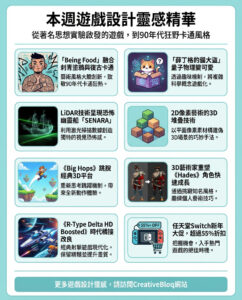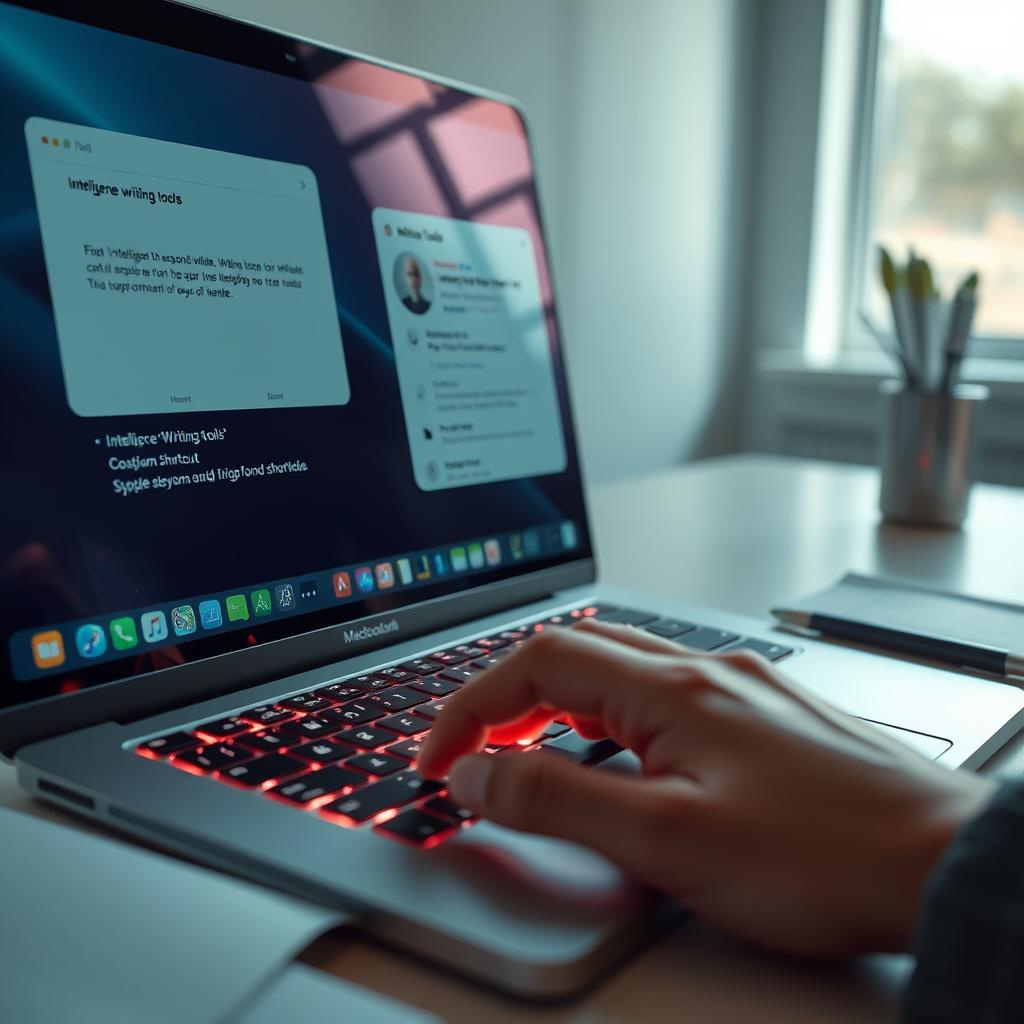
呢個實用技巧令Apple Intelligence嘅寫作工具喺我Mac上更好用
Apple Intelligence其中一個真正有用、而家Mac用戶已經可以用到嘅功能,就係寫作工具(Writing Tools)。呢啲工具可以快速(雖然未完美)幫你校對、修改、總結或者創作文字,係結合Apple自家模型同OpenAI嘅ChatGPT嚟運作。
不過,呢個功能有個好煩嘅問題,而家我搵到一個聰明嘅變通方法去解決。
macOS上嘅寫作工具小技巧
我平時用Ulysses寫嘢,幾乎所有嘢都係用佢做。但同Mail、Pages或者其他Apple app唔同,Ulysses嘅頂部冇Apple Intelligence嘅按鈕(可能暫時未有)。咁我就要揀中文本,等一秒左右,等個細細藍色Apple Intelligence標誌彈出嚟。但有時佢根本唔出現,有時要將鼠標放喺揀選嘅文字上先會顯示,有時又完全冇反應。
當遇到呢啲情況,我仲有其他方法可以叫出寫作工具。可以用右鍵點擊選中文本,再揀寫作工具,或者去頂部菜單揀Edit > Writing Tools。
咁我諗,點解唔自訂一個快捷鍵,直接叫出寫作工具呢?
我用咗Keyboard Maestro十幾年,但macOS本身都支持自訂快捷鍵,所以無論用邊個方法都得。我喺Keyboard Maestro設定咗Option + Shift + W做快捷鍵,直接叫出Edit > Writing Tools > Show Writing Tools。咁我隨時都可以即刻、穩定咁彈出寫作工具窗口。
喺macOS系統設定入面,去到鍵盤快捷鍵,喺App Shortcuts新增一條,Menu title打「Show Writing Tools」,然後設定你想用嘅鍵盤組合,就完成。
更好嘅係,呢個快捷鍵幾乎對任何可揀嘅文字都適用。例如我喺Safari揀選部分或者全部文字,叫出寫作工具快捷鍵,比起開Reader模式(專業提示:Cmd + Shift + R)再等總結工具運行,感覺更加順暢。
仲有,寫作工具唔止幫你總結文字,佢提供多種功能,依情況用得上手得多。
你又點睇?你有冇自己嘅技巧去善用Apple Intelligence?又或者你有冇用過呢個功能?歡迎留言分享。
—
編輯評論:
Apple Intelligence嘅寫作工具,雖然功能多樣,但用戶體驗上仍有不少細節需要改進。從文章可見,Apple未有喺所有應用程式中設置統一嘅入口,令用戶需要用唔同方法先能調用功能,體驗唔夠流暢。作者利用macOS系統快捷鍵或第三方工具Keyboard Maestro,創造出一個更直接嘅呼叫方式,顯示咗用戶對於提升工作效率嘅主動性。
呢個做法值得推廣,因為快捷鍵可以跨應用程式使用,令Apple Intelligence嘅寫作工具功能大大提升實用性。尤其係對於經常處理文字嘅用家,例如作家、記者、學生等,快捷鍵令操作更快捷方便,減少繁複步驟。
不過,Apple如果可以在系統層面提供更完善嘅支援,例如統一所有文字編輯App嘅Apple Intelligence入口,或者直接提供自訂快捷鍵功能,將會大大提升用戶體驗。現時仍需用戶自行摸索變通,顯示Apple喺整合AI工具進入生態系統方面仍有提升空間。
最後,寫作工具不止總結文本,還有校對、改寫等多種功能,這些功能的多樣性對創作流程有實質幫助。用家應該多嘗試不同功能,發掘更貼合自己需求的用法,從而將Apple Intelligence變成真正的創作助力。整體來講,呢篇文章提醒我哋,善用系統快捷鍵與第三方工具,係提升工作效率嘅重要一環,值得香港用戶借鑒。
以上文章由特價GPT API KEY所翻譯及撰寫。而圖片則由FLUX根據內容自動生成。